Под панелью инструментов в некоторых табличных объектах расположена панель, содержащая поля поиска (рис. 3.12). Набор этих полей настраиваемый (см. Настройка табличных объектов). Поля поиска позволяют произвести поиск записей по определенным критериям среди уже отфильтрованных записей.
Для одной таблицы может быть определено несколько наборов (моделей) полей поиска. Выбор модели полей поиска производится в меню Поля поиска кнопки Настройка фильтра.
Перед каждым полем находится выпадающий список, в котором выбирается способ поиска, представленный в виде иконки или фразы.
@.. (Начинается) – начало слова совпадает с образцом;
.@. (Содержит) – любая часть слова совпадает с образцом;
..@ (Оканчивается) – конец слова совпадает с образцом;
= (Равно) – слово полностью совпадает с образцом;
... (Пусто) – поле пусто;
@ (Заполнено) – поле не пусто.
В самом поле вводится образец поиска.
Для быстрой очистки некоторого поля поиска достаточно два раза щелкнуть мышью по его заголовку.
|
Чтобы очистить сразу все поля поиска, нужно нажать кнопку Очистить все фильтры или выполнить двойной щелчок мышью на пустом месте панели поиска. |
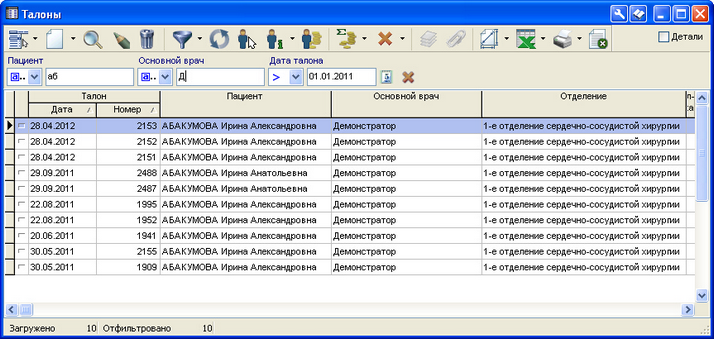
Рисунок 3.12. Поля поиска
Замечание 1. В качестве полей поиска могут использоваться поля типа "дата". Фильтрация данных в таблице происходит только в тот момент, когда дата введена полностью (день, месяц, год). Если введена дата в виде "01.12.____", "__.__.2011" и т.п., поле поиска считается незаполненным.
Замечание 2. В таблицах с опцией Скрывать данные при пустых фильтрах достаточно ввести условие в поле поиска, чтобы показать данные.
Замечание 3. В параметрах модулей (меню Настройка / Параметры модулей) на вкладке Основные доступна опция Использовать схожие символы при поиске по строке. При включенной опции символы "е" и "ё", а также "и" и "й" в полях поиска будут интерпретироваться как одинаковые.